كيفية التقاط لقطة شاشة لمنطقة الشاشة في نظام التشغيل Windows 10
بدءًا من Windows 10 build 15002 ، يمكنك التقاط منطقة شاشة في الحافظة. يأتي Windows 10 Creators Update مع ميزة جديدة تتيح لك التقاط لقطة شاشة لجزء محدد من الشاشة. يمكن القيام بذلك عن طريق مفتاح التشغيل السريع فقط.
الإعلانات
إلى التقط لقطة شاشة لمنطقة الشاشة في نظام التشغيل Windows 10، صحافة يفوز + تحول + س مفاتيح معًا على لوحة المفاتيح. سوف يتحول مؤشر الماوس إلى علامة صليب.
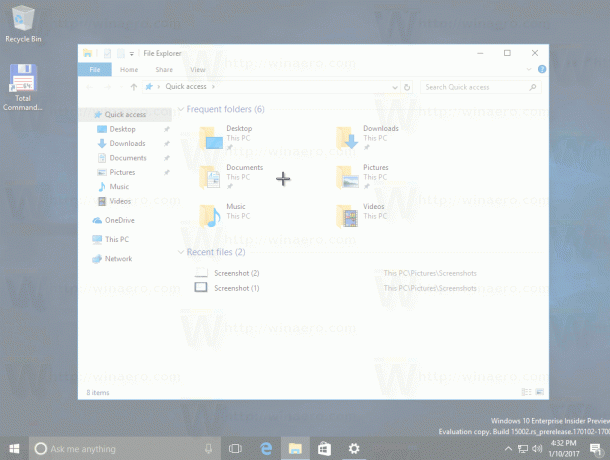
حدد المنطقة التي تريد التقاطها وسيتم التقاط لقطة الشاشة الخاصة بها وتخزينها في الحافظة.
بعد التقاط منطقة الشاشة باستخدام الميزة المضمنة في Windows 10 ، سيتم تخزين محتوياتها في الحافظة. لن يطالبك نظام التشغيل بحفظه في ملف أو فتحه في برنامج. بدلاً من ذلك ، يمكنك فتح أي تطبيق يدعم تحرير الصور ولصق لقطة الشاشة الخاصة بك هناك.
على سبيل المثال ، يمكنني لصق لقطة الشاشة الخاصة بي للمنطقة المحددة في الرسام: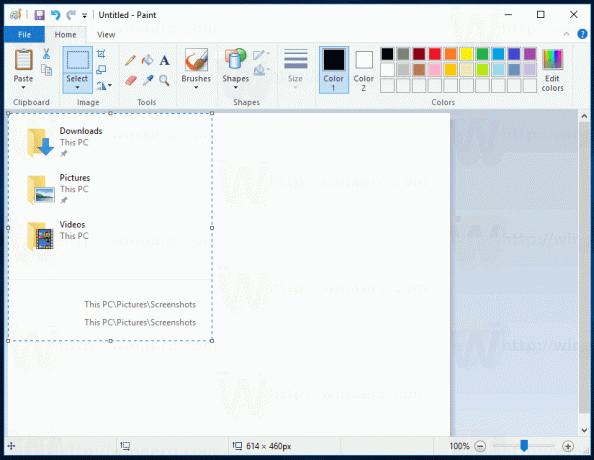
أو يمكنك لصقها في مستند WordPad أو Microsoft Word أو أي معالج نصوص حديث آخر.
تم تطبيق ميزة لقطة الشاشة الأصلية في نظام التشغيل Windows 95. في Windows 8 ، تم تنفيذ ميزة لقطة شاشة محسّنة والتي تحفظها تلقائيًا في ملف بالضغط
يفوز + شاشة الطباعة. سيتم التقاط محتويات الشاشة بالكامل في ملف مخزن في٪ userprofile٪ \ Pictures \ Screenshots. أثناء هذه العملية ، سيتم تعتيم الشاشة لمدة نصف ثانية لإعطاء ملاحظات مرئية عن لقطة الشاشة التي يتم التقاطها. سيتم حفظ كل لقطة شاشة كملف * .PNG وتسمى "Screenshot (#). png" حيث يشير # إلى فهرس لقطة الشاشة.نصيحة: انظر كيفية إعادة تعيين رقم فهرس لقطة الشاشة في نظام التشغيل Windows 10.
لذلك ، يوفر لك Windows 10 عدة طرق لالتقاط لقطة شاشة دون استخدام أدوات الطرف الثالث.
- ميزة PrintScreen الكلاسيكية منذ Windows 95. إذا ضغطت شاشة الطباعة على لوحة المفاتيح ، سيتم نسخ محتويات الشاشة بالكامل إلى الحافظة ، ولكن لن يتم حفظها في ملف.
- بديل + شاشة الطباعة سوف يقوم مفتاح الاختصار بالتقاط لقطة شاشة للنافذة النشطة فقط إلى الحافظة.
- الضغط يفوز + شاشة الطباعة سيتم التقاط الشاشة بأكملها وحفظها في ملف في المجلد٪ userprofile٪ \ Pictures \ Screenshots.
- الضغط يفوز + تحول + س سيسمح لك بالتقاط منطقة محددة من الشاشة إلى الحافظة.
- باستخدام أداة القص والذي تم تحديثه أيضًا في نظام التشغيل Windows 10.
أتمنى أن يحصل Windows 10 على القدرة على حفظ منطقة الشاشة الملتقطة مباشرة في ملف ، مثل يفوز + شاشة الطباعة هل. بالنظر إلى أن Windows 10 build 15002 عبارة عن إصدار معاينة ، فقد تسمح الإصدارات المستقبلية للمستخدمين بالقيام بذلك. يمكن تحسين سلوك هذه الميزة في الإصدار الأخير من Windows 10 Creators Update. الآن علينا فقط أن ننتظر حتى أبريل 2017 موعد الانتهاء منه.

